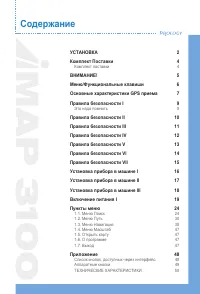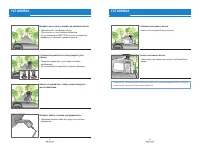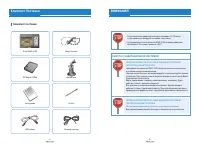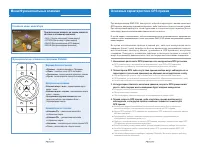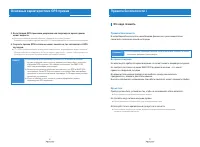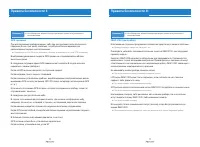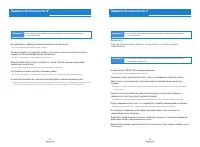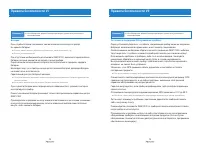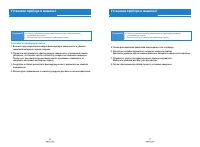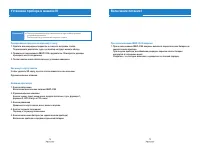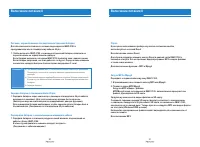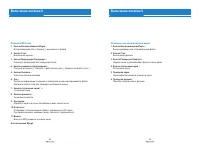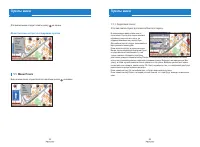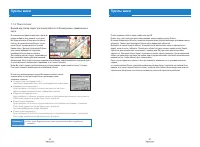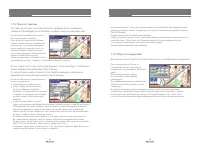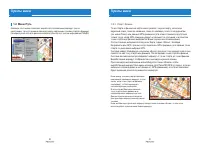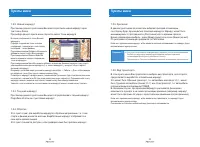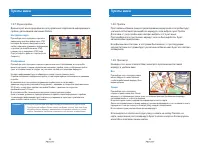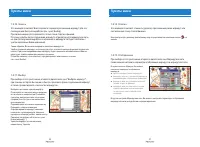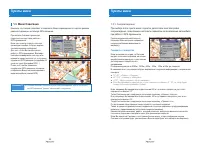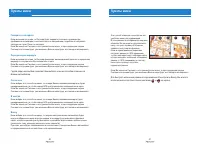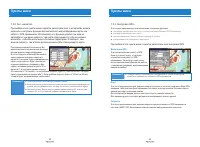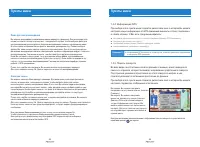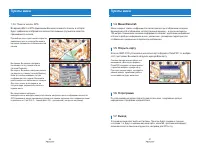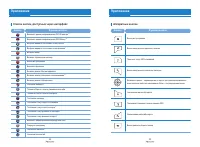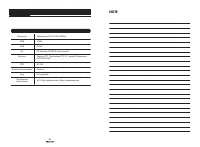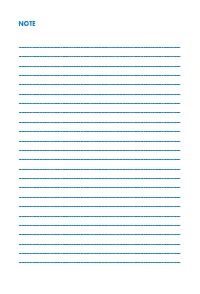Навигаторы Prology iMap-3100 - инструкция пользователя по применению, эксплуатации и установке на русском языке. Мы надеемся, она поможет вам решить возникшие у вас вопросы при эксплуатации техники.
Если остались вопросы, задайте их в комментариях после инструкции.
"Загружаем инструкцию", означает, что нужно подождать пока файл загрузится и можно будет его читать онлайн. Некоторые инструкции очень большие и время их появления зависит от вашей скорости интернета.
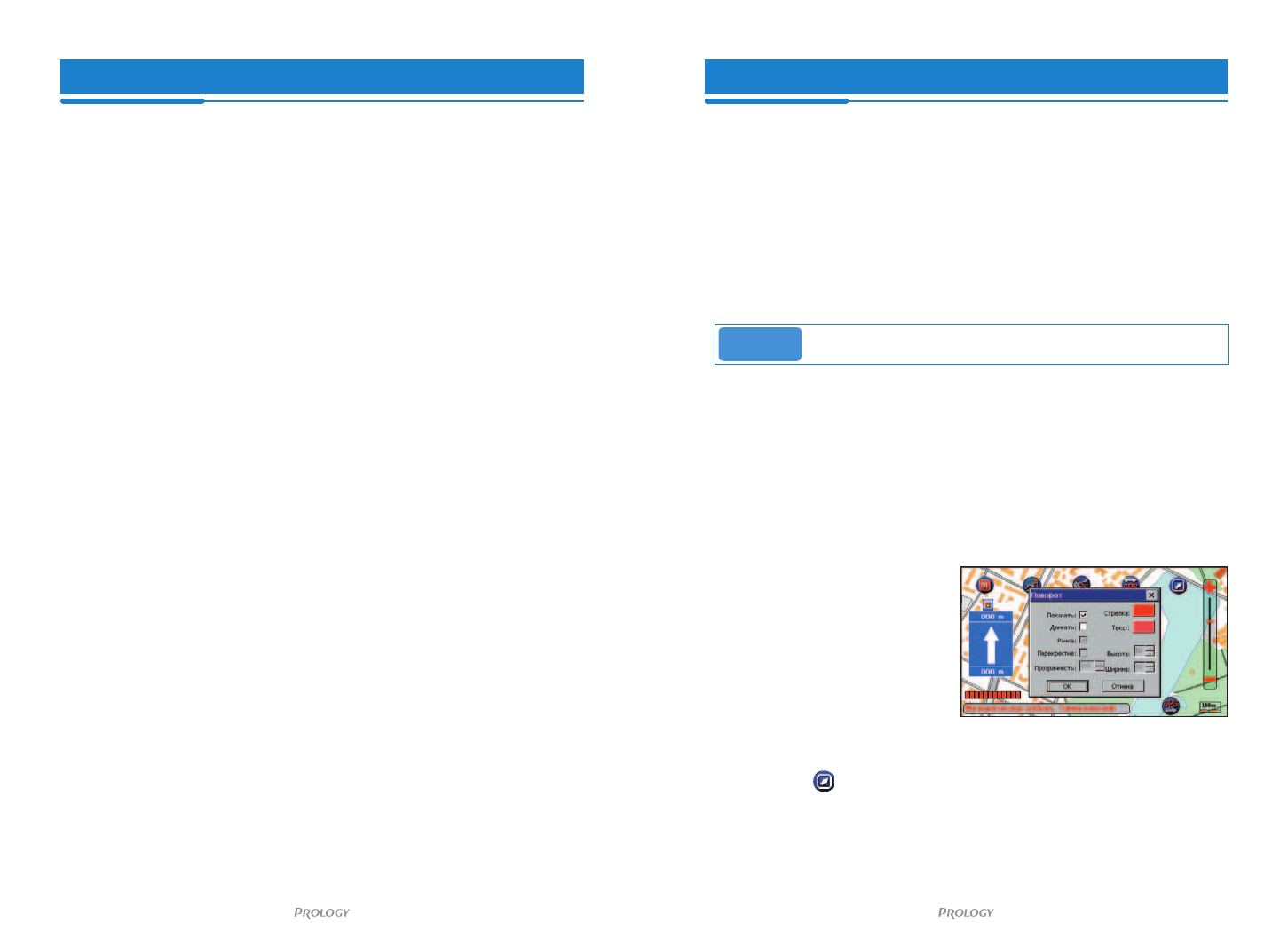
44
45
Пункты меню
Файл для воспроизведения
Вы можете воспроизвести записанные ранее маршруты движения. Для включения этой
опции поставьте галочку в окошко вкл., находящееся справа. Чтобы выбрать файл для
воспроизведения воспользуйтесь большим выпадающим списком, находящимся ниже.
В этом списке отображаются все файлы, имеющие расширение log. Помимо выбора
файла, Вы также можете задать скорость воспроизведения. Для этого воспользуйтесь
маленьким выпадающим списком, находящимся справа и содержащим цифры – скорости
воспроизведения. Чем выше скорость, тем быстрее будет идти воспроизведение.
Если Вы поставите галочку цикл, то по достижении конца файла, воспроизведение
начнется сначала (воспроизведение будет идти по кругу). Если же Вы не взведете эту
галочку, то по окончании воспроизведения Система автоматически перейдет в режим
работы с GPS-приемником.
После того, как Вы все настроите, Вы можете начать воспроизводить маршрут.
Для этого нажмите кнопку Ок. Диалог закроется и начнется воспроизведение.
Файл для записи
Вы можете записать Ваш маршрут движения. Для включения этой опции поставьте
галочку в окошко вкл., находящееся справа. Чтобы выбрать файл для записи
воспользуйтесь полем, находящимся ниже. В это поле Вы можете задать имя файла,
в который Вы хотите осуществить запись, либо, раскрыв список, выбрать файл из уже
существующих. Необходимо помнить, что файл для записи обязательно должен иметь
расширение log. Если Вы не указали расширение для файла записи, то ему будет
автоматически присвоено расширение log.
После того, как Вы поставили галочку вкл. и задали имя файла для записи, Вы можете
начать запись Вашего маршрута движения.
Для этого нажмите кнопку Ок. Диалог закроется и начнется запись. Причем, если делается
попытка начать запись в уже существующий файл, то будет выдано предупреждающее
сообщение.
Все сделанные Вами изменения вступят в силу после нажатия кнопки Ок.
Чтобы отказаться от сделанных Вами изменений нажмите кнопку Cancel.
Быстрый доступ к диалоговому окну Настройка GPS осуществляется выбором в
выпадающем меню пункта Настройка GPS.
Пункты меню
1.3.4. Информация GPS
При выборе этого пункта меню откроется диалоговое окно, в котором Вы можете
настроить какую информацию от GPS-приемника выводить в строку подсказки и
в панель справки. У Вас есть следующие варианты:
настройка параметров com-порта, соответствующих Вашему GPS-приемнику;
повторной активации com-порта;
протоколирование (запись) Вашего маршрута в файл;
воспроизведение записанного маршрута.
■
■
■
■
Внимание!!!
► Информация GPS выводится в том случае, если Вы правильно подключили
и настроили GPS-приемник.
1.3.5. Панель поворота
Во всех видах окна Системы и во всех режимах слежения, может выводиться
панель со стрелкой, которая показывает направление предстоящего поворота.
Под стрелкой указывается расстояние до этого поворота в метрах, а над
стрелкой указывается оставшееся расстояние до финиша.
При выборе этого пункта меню откроется диалоговое окно, в котором Вы можете
настроить параметры отображения этой панели.
Во-первых, Вы можете настроить
показывать ли эту панель или нет (галочка
Показать).
Во-вторых, Вы можете настроить
можно ли двигать эту панель (галочка
Двигать). Если эта галочка взведена,
то при отображении этой панели, Вы
можете расположить ее в любом месте
на карте. Для этого ткните в нее пером и,
не отпуская пера, переместите панель в
нужное место.
Быстрое включение или выключение отображения панели поворота осуществляется
нажатием кнопки
на экране.
Содержание
- 3 стекле иначе системный блок может разбится.
- 4 Комплект Поставки; РАБОТА С НАВИГАЦИОННОЙ СИСТЕМОЙ; ПЕРЕД НАЧАЛОМ РАБОТЫ С НАВИГАЦИОННОЙ СИСТЕМОЙ
- 5 Основное меню навигатора; пяти минут) время инициализации приема может возрасти.; упасть, либо текущее местонахождение будет найдено некорректно.; При включении аппарата на экране появится; Верхний блок из 4 кнопок; Функциональные клавиш и в программе PalmGis
- 6 Основные характеристики GPS приема; Правила безопасности I; Это надо помнить; Во время вождения; прикуриватель, заведите двигатель машины.; Кроме того; Не трогайте шнур питания мокрыми руками.; Используйте только оригинальный продукт и его запчасти.; Правила безопасности; прочитайте положения данной инструкции.
- 7 GPS приемник; распознавания текущего местоположения.; ► Несоблюдение данной инструкции может привести к ранениям и
- 8 Держатель
- 9 Батарея; батареи, который находится на задней стороне прибора.; Установка и поддержка/Обслуживание прибора.; посторонние предметы.
- 10 Установка на приборную панель
- 11 Установка прибора в машине III; Прикрепление присоски к ветровому стеклу.; Удалите все инородные предметы и очистите ветровое стекло.; Как вынуть карту памяти; Включение прибора и зарядка встроенной батареи.; ► Перед установкой прибора внимательно прочитайте правила; Включение питания I; При использовании IMAP-3100 впервые; задней панели прибора.
- 12 Питание, осуществляемое посредством встроенной батареи; Пожалуйста, полностью зарядите батарею перед использованием; Зарядка батареи с помощью кабеля 24 pin
- 13 Описание МР3 окна; Использование Mpeg4; Описание окна проигрывателя видео
- 14 Для вызова меню следует нажать кнопку на экране.; Меню Системы состоит из следующих пунктов:; Вход в меню поиск осуществляется нажатием кнопки на экране.; Этот вид поиска служит для поиска объекта по адресу.
- 15 ► Этот пункт будет доступен, если перед поиском был выработан
- 16 списке закладок под названиями Старт и Финиш.
- 17 старта по умолчанию выбрано GPS.
- 18 Smilink при прокладке маршрута необходимо выбрать критерий
- 19 Пункты меню; ► Для учета пробок при прокладке маршрута необходимо в пункте меню; Для отказа от учета пробок надо повторно выбрать этот пункт меню.; Все; маршрут в удобном виде.
- 20 При записи маршрута сохраняются только точки старта и финиша.
- 21 Говорить о поворотах; подана голосовая подсказка «Прямо».
- 22 Говорить о закладках; Перепрокладка маршрута; В центре; воспользоваться соответственно кнопками
- 23 масштабе, чтобы Вы могли видеть большую территорию. И наоборот, чем; скорость 50, то 3 и четвертый уровни учитываться не будут.; Включение GPS; ► Снимать галочку Включение GPS рекомендуется только в том случае,; Порт
- 24 Файл для воспроизведения; Файл для записи; в панель справки. У Вас есть следующие варианты:
- 25 принимаемого сигнала.; отображения и уменьшение подробности изображения.; этот пункт меню, Вы можете загрузить нужную Вам карту.; информацию о программе и разработчике.
- 26 Список кнопок, доступных через интерфейс; Кнопка; Аппаратные кнопки
- 27 ТЕХНИЧЕСКИЕ ХАРАКТЕРИСТИКИ